1300
Causa
O papel está atolado no slot de saída do papel, na bandeja traseira ou na bandeja de alimentação manual.
Ação
Remova o papel atolado dependendo da origem do papel.
 Se o papel colocado na bandeja traseira estiver atolado:
Se o papel colocado na bandeja traseira estiver atolado:
 Se o papel colocado na bandeja de alimentação manual estiver atolado:
Se o papel colocado na bandeja de alimentação manual estiver atolado:
-
Se o papel colocado na bandeja traseira estiver atolado:
-
Puxe lentamente o papel para fora do slot de saída do papel ou da bandeja traseira, o que for mais fácil.
Segure o papel com suas mãos, e então puxe o papel lentamente, com cuidado para não rasgá-lo.
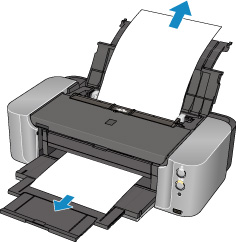
 Nota
Nota-
Se não conseguir retirar o papel, desligue a impressora e ligue-a novamente. O papel pode ser ejetado automaticamente.
-
Se precisar desligar a impressora para remover papel atolado durante a impressão, pressione o botão RETOMAR/CANCELAR (RESUME/CANCEL) para cancelar trabalhos de impressão antes de desligar a impressora.
-
Se o papel rasgar e você não conseguir retirar o papel atolado do slot de saída do papel ou da bandeja traseira, remova o papel de dentro da impressora.
-
-
Coloque o papel novamente e pressione o botão RETOMAR/CANCELAR (RESUME/CANCEL) na impressora.
A impressora retoma a impressão. Se a página não tiver sido impressa devido ao atolamento, reimprima-a.
Se você desligou a impressora na etapa 1, todos os trabalhos da fila de impressão serão cancelados. Se necessário, imprima novamente.
 Nota
Nota-
Ao colocar o papel novamente, verifique se está usando o tipo adequado de papel para impressão e colocando-o da maneira correta.
-
Recomendamos que você use um papel diferente do tamanho A5 para imprimir documentos com fotos ou gráficos; caso contrário, a impressão poderá enrolar e causar atolamentos de saída de papel.
-
-
-
Se o papel colocado na bandeja de alimentação manual estiver atolado:
-
Pressione o botão Limpeza de Papel Obstruído (Paper Jam Clearing), em seguida coloque a bandeja de alimentação manual na posição de limpeza de papel obstruído.
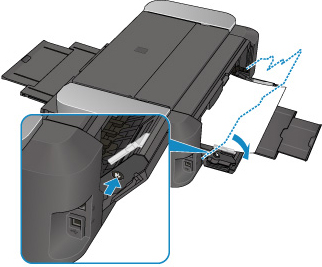
-
Puxe lentamente o papel para fora do slot de saída do papel ou da bandeja de alimentação manual, o que for mais fácil.
Segure o papel com suas mãos, e então puxe o papel lentamente, com cuidado para não rasgá-lo.

 Nota
Nota-
Se não conseguir retirar o papel, desligue a impressora e ligue-a novamente. O papel pode ser ejetado automaticamente.
-
Se o papel rasgar e você não conseguir retirar o papel atolado do slot de saída do papel ou da bandeja de alimentação manual, remova o papel de dentro da impressora.
-
-
Retorne a bandeja de alimentação manual para a posição original.

-
Coloque o papel novamente e pressione o botão RETOMAR/CANCELAR (RESUME/CANCEL) na impressora.
A impressora retoma a impressão. Se a página não tiver sido impressa devido ao atolamento, reimprima-a.
Se você desligou a impressora na etapa 2, todos os trabalhos da fila de impressão serão cancelados. Se necessário, imprima novamente.
 Nota
Nota-
Ao colocar o papel novamente, verifique se está usando o tipo adequado de papel para impressão e colocando-o da maneira correta.
-
-
Se você não conseguir retirar o papel, se ele rasgar dentro da impressora ou se o erro de atolamento de papel continuar a ser exibido mesmo após a retirada do papel, entre em contato com o centro de assistência técnica.

